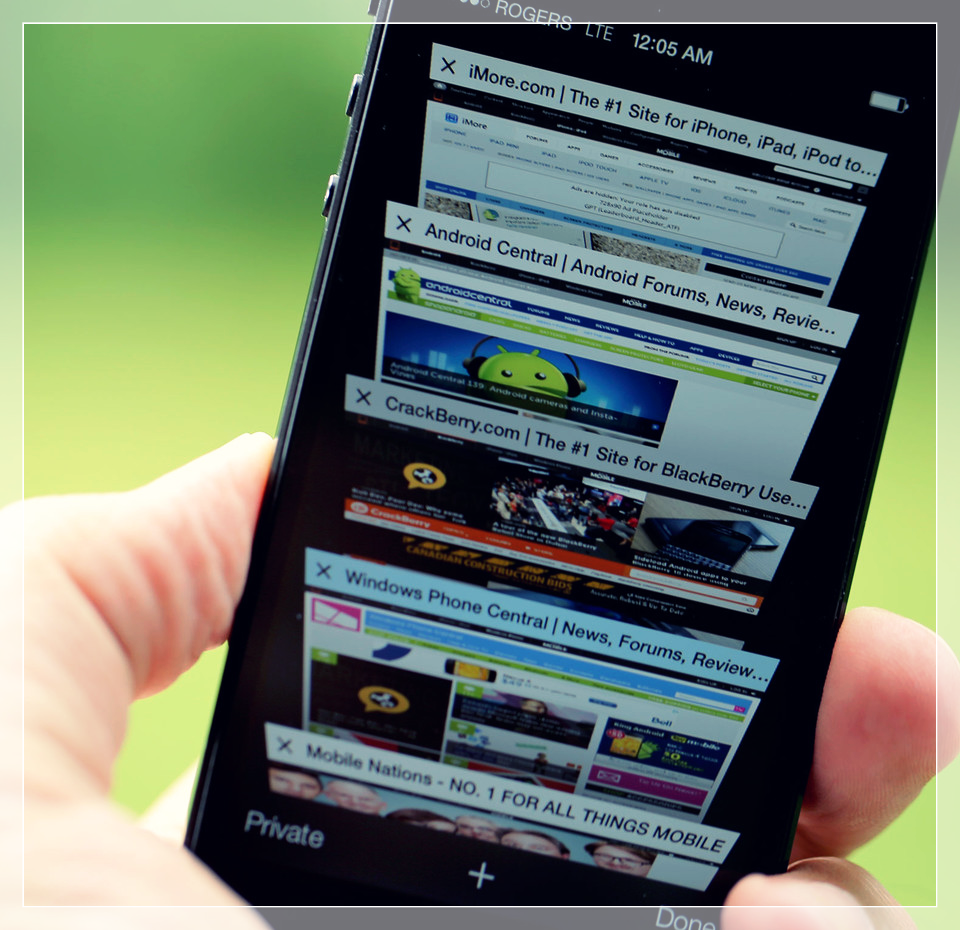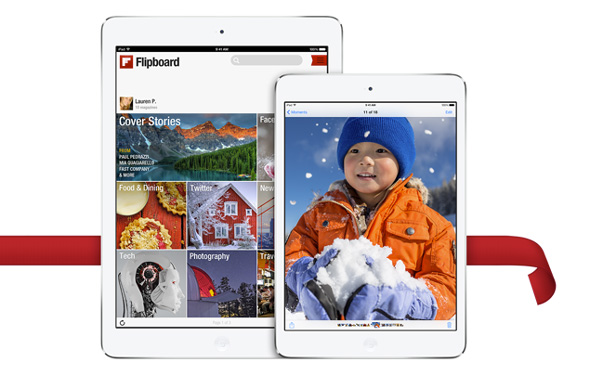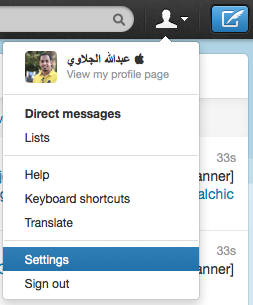تابعونا
مع نظام الـOS X Mavericks أصبح يمكنك ان تضيف حسابات مواقع التواصل الأجتماعي الخاصة بك مثل الفيسبوك و تويتر بالأضافة الى حسابات Flicker و LinkedIn و غيرهم على جهازك .
لأضافة الحسابات الخاصة بك على جهاز الماك ،قم بالضغط على علامة “آبل” و أختا